O erro do Outlook 0x80040201 pode ser causado por vários fatores, incluindo configurações de SMTP incorretas, antivírus de terceiros, add-ons e mais. Muitos usuários relataram que veem esse código de erro ao tentar enviar um e-mail a um destinatário.. Em alguns casos, de acordo com alguns relatórios de usuários, eles podem enviar um e-mail enquanto respondem a um recebido. Porém, quando tentam escrever um e-mail do zero e depois enviá-lo, um código de erro aparece com o seguinte código de mensagem.
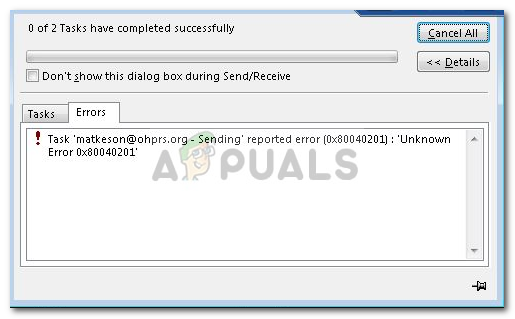 Erro de Outlook 0x80040201
Erro de Outlook 0x80040201
Muitos usuários usam o aplicativo de desktop Outlook em seu sistema operacional Windows 10. Porém, como qualquer outro aplicativo, você se depara com um problema de vez em quando. Você pode corrigir o erro implementando as soluções fornecidas abaixo.
O que causa o erro do Outlook 0x80040201?
Nós vamos, o erro pode surgir por vários motivos, uma vez que não há uma causa específica que possamos culpar por tudo. Então, para listar as possíveis razões, o erro é muitas vezes devido aos seguintes fatores:
- Configuração incorreta de SMTP: Existem certos cenários em que sua conta é alterada de Exchange para e-mail POP3. Em tais casos, remover a lista de preenchimento automático parece resolver o problema.
- Antivírus de terceiros: Em alguns casos, o antivírus de terceiros em seu sistema também pode ser o culpado. O antivírus pode estar bloqueando a solicitação de envio do e-mail que está causando o problema.
- Plug-ins de terceiros: Muitos usuários usam suplementos de terceiros no Outlook. Esses plugins podem ocasionalmente causar certos problemas, Nesse caso, você terá que excluí-los.
Agora que você tem um entendimento básico das possíveis causas do erro, Você pode implementar as seguintes soluções para evitar o problema.
Solução 1: desabilitar antivírus de terceiros
A primeira etapa para isolar o problema seria desabilitar o antivírus de terceiros que está sendo executado em seu sistema.. Os antivírus muitas vezes impõem restrições e bloqueiam várias solicitações enviadas pelo sistema devido às quais vários erros ocorrem. Portanto, antes de tentar as outras soluções, certifique-se de desativar antivírus de terceiros, se você estiver usando um.
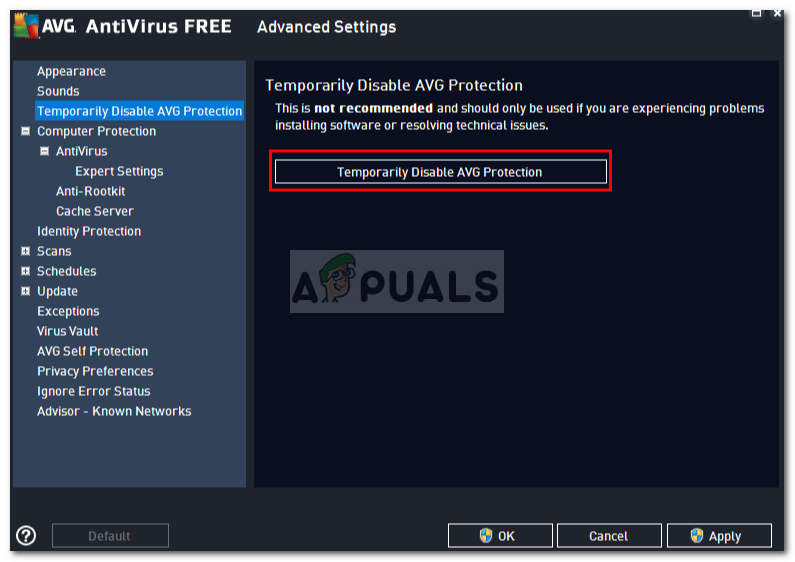 Desativar antivírus de terceiros
Desativar antivírus de terceiros
Solução 2: Execute o Outlook em modo de segurança
Em relação à segunda solução, como já mencionamos, outro possível fator para o problema seriam os suplementos de terceiros no Outlook. Esses plug-ins são geralmente responsáveis por causar certos problemas com o aplicativo, então, em tais casos, é necessário removê-los.
Primeiro, você terá que executar o Outlook no modo de segurança para ver se ele isola o problema. A execução em modo de segurança não incluirá plug-ins de terceiros, então você pode ver se os plug-ins são realmente a causa do erro. Caso você consiga enviar um e-mail sem problemas no Modo de Segurança, isso significa que plug-ins de terceiros são realmente a causa do problema. Em tal caso, você terá que excluí-los. A seguir, explica como executar o Outlook no modo de segurança:
Pressione a tecla Windows + R para abrir a caixa de diálogo Executar.
Digite o seguinte e pressione Enter:
Outlook / seguro
 Execute o Outlook em modo de segurança
Execute o Outlook em modo de segurançaIsso abrirá o Microsoft Outlook em modo de segurança.
Se você pode enviar um e-mail com sucesso, você pode remover os plugins fazendo o seguinte:
Abra Outlook.
Vá para Arquivo e navegue até Opções.
Mude para a guia Plug-ins e remova todos os plug-ins de terceiros que você adicionou.
 Complementos do Outlook
Complementos do OutlookReinicie o aplicativo.
Solução 3: lista de preenchimento automático vazia
Como mencionado anteriormente, em alguns cenários, se você criou uma conta do Exchange, seu e-mail torna-se POP3 devido ao aplicativo Outlook pesquisar contatos de AutoCompletar que estavam na lista de AutoCompletar do Exchange. Assim que a lista estiver vazia, o aplicativo Outlook começará a pesquisar o arquivo .PST para contatos de AutoCompletar. Isso também reconstruirá a lista de AutoCompletar de forma constante. Veja como esvaziar a lista:
Abra Microsoft Outlook.
Vá para Arquivo e navegue até Opções.
Mude para a guia Correio e role para baixo até encontrar $ 0027 Enviar mensagens $ 0027.
Clique no botão $ 0027 Lista de preenchimento automático vazia $ 0027.
 Lista de preenchimento automático vazia
Lista de preenchimento automático vaziaEntão clique em OK.
Com sorte, isso vai resolver o seu problema.
Postagem Relacionada:
- ▷ Qual é o pedido de registro de um dispositivo sintonizador de TV digital e deve ser removido?
- ⭐ Topo 10 Players de IPTV para Windows [2020]
- ⭐ Como obter contas Fortnite grátis com Skins?
- ▷ Como faço para corrigir o código de erro “WS-37403-7” e PlayStation 4?
- ▷ o 5 melhores navegadores para Windows XP
- ▷ Como desativar o Adobe AcroTray.exe desde o início

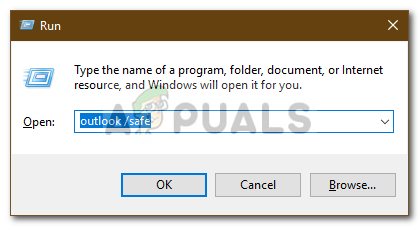 Execute o Outlook em modo de segurança
Execute o Outlook em modo de segurança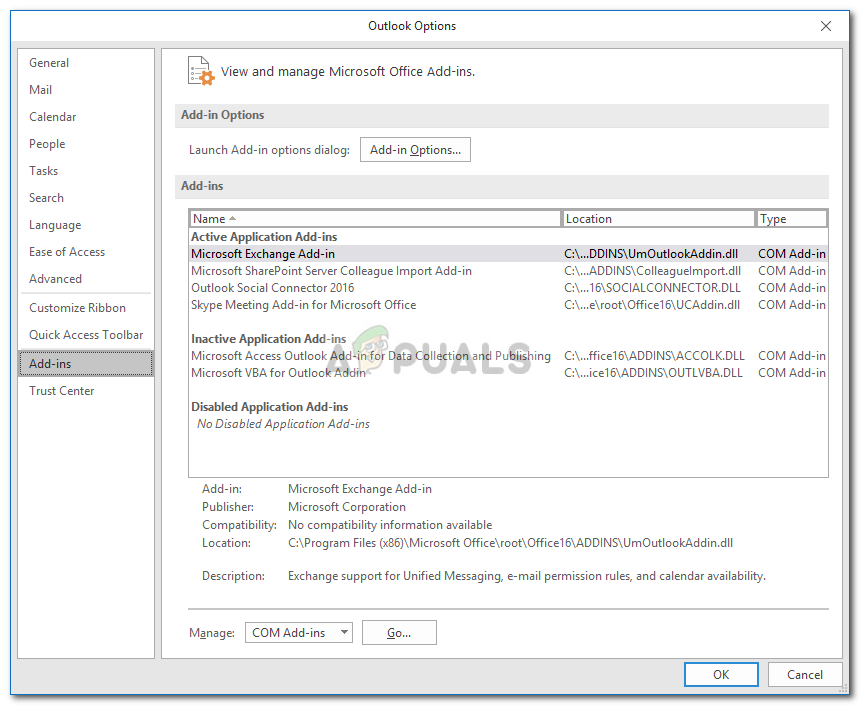 Complementos do Outlook
Complementos do Outlook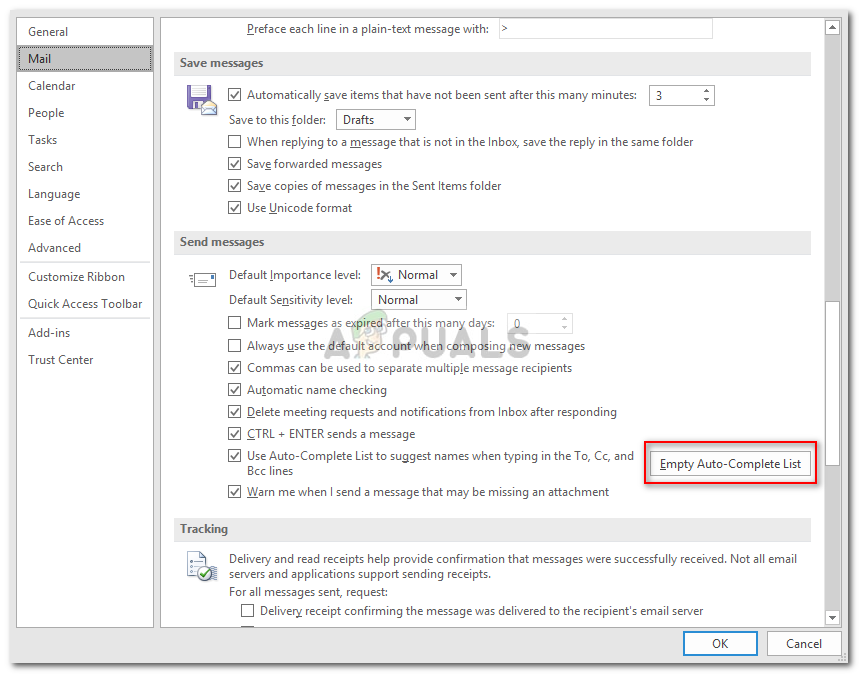 Lista de preenchimento automático vazia
Lista de preenchimento automático vazia




